Cómo ocultar iconos de escritorio en Windows
Qué saber
- Haga clic derecho en el área vacía del escritorio> Vista. Seleccionar Mostrar iconos del escritorio para alternar la marca de verificación y los iconos se ocultarán.
- No se elimina nada, solo se oculta. Todos los iconos permanecen visibles en el Explorador de archivos: C:\Usuarios\[nombre de usuario]\Escritorio.
- Ocultar solo algunos iconos: establezca el atributo de archivo oculto o almacene los elementos en una carpeta con un icono y un nombre en blanco.
Este artículo describe todas las formas en que puede ocultar los íconos del escritorio (archivos, carpetas y accesos directos) en Windows 11, Windows 10, Windows 8, Windows 7, Windows Vista y Windows XP.
Cómo ocultar todos los iconos del escritorio en Windows
Es fácil: haga clic con el botón derecho en un área vacía del escritorio y elija Vista > Mostrar iconos del escritorio.

Si está usando Windows XP, la opción en el menú contextual es Organizar iconos por > Mostrar iconos del escritorio.
Inmediatamente, todos los íconos del escritorio, incluida la Papelera de reciclaje, desaparecerán. También se ocultarán todos los nuevos accesos directos o archivos que se agreguen al escritorio. si no quieres
Cómo ocultar iconos de escritorio específicos
Hay varias formas de ocultar los iconos del escritorio si solo desea ocultar algunos de ellos.
Ocultar la papelera de reciclaje del escritorio
En Windows 11/10, abra Configuración (GANAR+i) y luego ir a Personalización > Temas > Configuración de iconos de escritorio. En versiones anteriores de Windows, haga clic derecho en el escritorio y vaya a Personalizar > Cambiar los iconos del escritorio.
Desmarque la casilla junto a Papelera de reciclaje y cualquier otro icono del sistema que desee ocultar y, a continuación, seleccione DE ACUERDO.
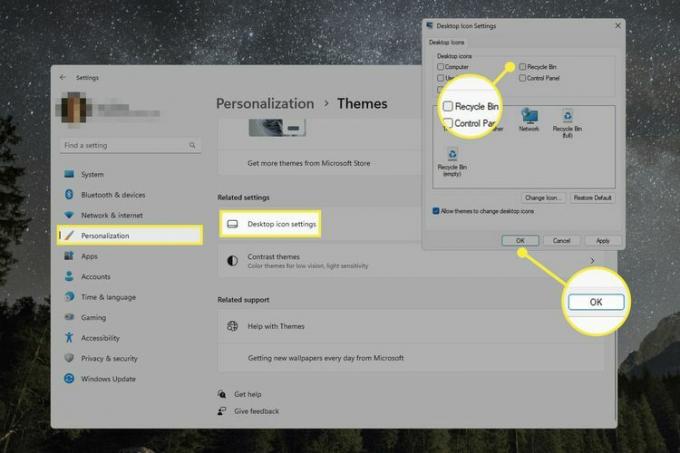
Para ocultar la Papelera de reciclaje de Windows XP, consulte nuestra Cómo quitar la papelera de reciclaje de un escritorio de Windows guía.
Ocultar la Papelera de reciclaje no la apaga. Todavía es totalmente utilizable, por lo que las cosas que le envíe permanecerán allí hasta que se vacíe, y aún puede abrirlo desde el Explorador de archivos para restaurar archivos borrados (más sobre eso a continuación). Simplemente no será accesible directamente desde el escritorio.
Ocultar archivos/iconos con el atributo de archivo oculto
Utilizando el atributo de archivo oculto es un buen truco para ocultar archivos y otros elementos de cualquier carpeta, incluido el escritorio.
Haga clic con el botón derecho en el archivo, acceso directo o carpeta que desea ocultar.
-
Seleccionar Propiedades del menú.
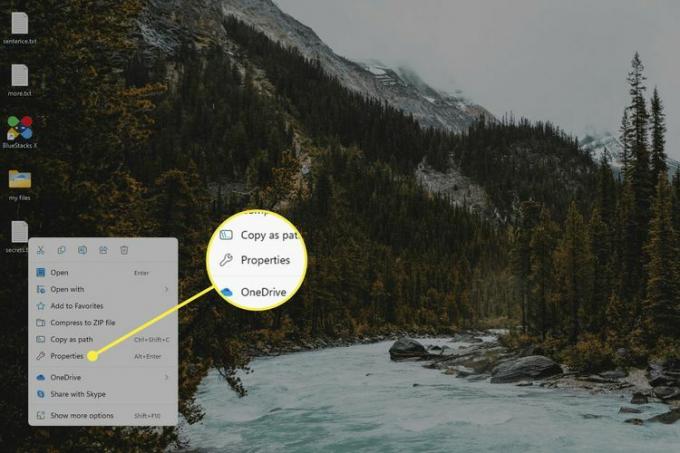
Elegir el General pestaña si aún no está seleccionada, y seleccione Oculto desde el Atributos sección en la parte inferior.
-
Seleccionar Aplicar para ver desaparecer el archivo. Si es una carpeta, también debe seleccionar DE ACUERDO en el cuadro de confirmación.
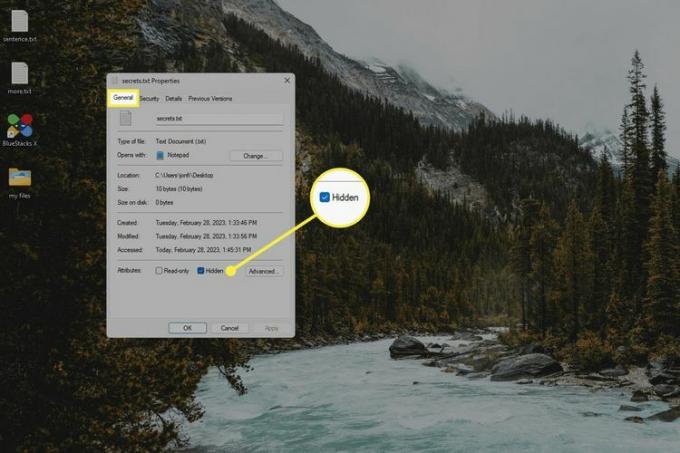
hacer una carpeta de escritorio invisible
¿Tiene muchos archivos o iconos que desea ocultar? Puede ponerlo todo en una carpeta oculta que se encuentra en el escritorio. A diferencia del método anterior, puede crear solo una carpeta de escritorio oculta, pero puede poner otro carpetas en él, y cualquier cosa nueva que agregues también se ocultará automáticamente.
Para hacer esto, es necesario cambiar el ícono de la carpeta y escribir caracteres especiales en el cuadro de nombre del archivo para que todo sea invisible:
Hacer una nueva carpeta en el escritorio si aún no existe, y mueva cualquier cosa que desee ocultar. También puede agregarle archivos e íconos más tarde, pero será más fácil hacerlo ahora mientras aún está visible.
-
Cambiar el icono de la carpeta. Cuando elija una carpeta, desplácese hacia la derecha hasta que encuentre una que esté en blanco.
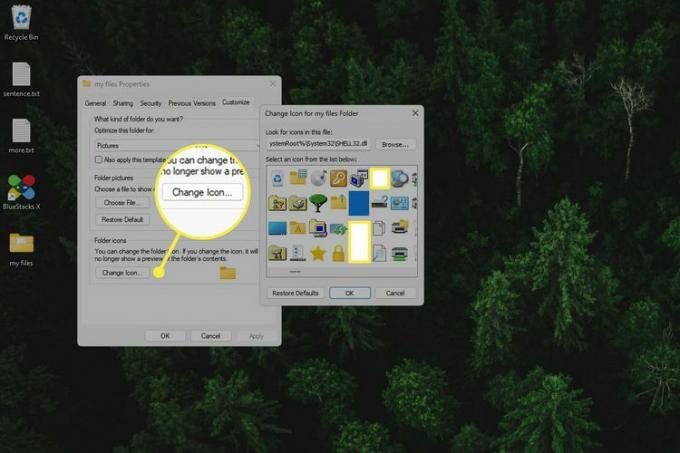
-
Cambie el nombre de la carpeta, pero escriba alternativa+255 como el nombre del archivo. Esta es la única forma de ocultar el nombre de la carpeta, ya que no se permite eliminar el nombre o agregar un espacio en blanco.
La forma más rápida de abrir la opción de cambio de nombre es hacer clic con el botón izquierdo en la carpeta una vez y seleccionar el F2 llave. Después de escribir la tecla de acceso rápido alt, presione Ingresar o haga clic en cualquier otro lugar del escritorio para guardarlo.
Cómo ver elementos de escritorio ocultos
Explicamos algunos métodos diferentes para ocultar elementos del escritorio, pero ¿qué sucede si desea ver dichos archivos y accesos directos sin deshacer los pasos anteriores? Hay algunas maneras de hacerlo, dependiendo del método que hayas utilizado.
Si escondió todos los elementos del escritorio a la vez, abrir Explorador de archivos y cambiar el camino a Escritorio (tipo alternativa+D para cambiar el camino). Esto le mostrará todo lo que antes estaba visible en el escritorio. La excepción es la Papelera de reciclaje; cambiar el camino para decir Papelera de reciclaje para verlo
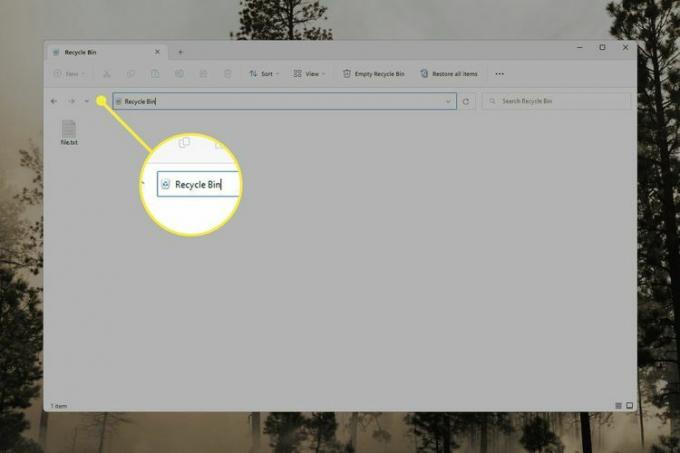
Si usaste el oculto atributo en un archivo o carpeta, use nuestro Cómo mostrar u ocultar archivos y carpetas ocultos guía para aprender a hacer que esos elementos vuelvan a ser visibles. Cuando muestra archivos/carpetas ocultos, aparecen un poco más oscuros que los elementos no ocultos.
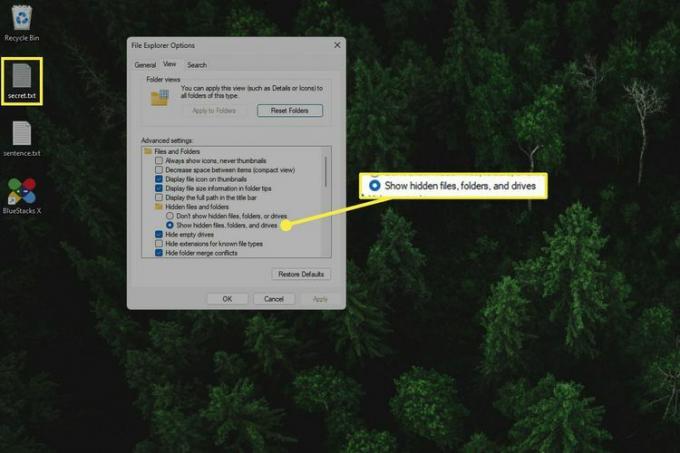
Una carpeta de escritorio oculta es fácil de localizar si resalta todo en el escritorio con Control+A. También puede abrir el Explorador de archivos en la carpeta del escritorio para verlo junto a todo lo demás en el escritorio.
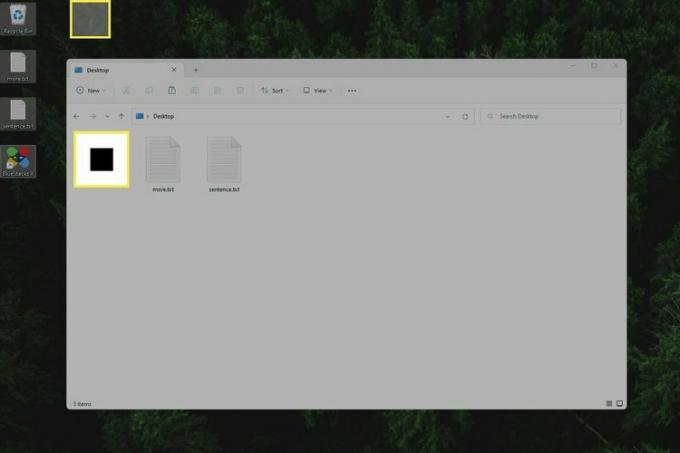
Razones para ocultar iconos en su escritorio
Podemos pensar en algunas razones por las que podría decidir ocultar los iconos del escritorio: para ver mejor su Impresionante fondo de escritorio, para que su escritorio se vea más limpio y para ocultar datos confidenciales a los que aún desea acceder fácilmente.
Por supuesto, recomendamos de hecholimpiando tu escritorio, como colocar documentos en sus carpetas Documentos y creación de accesos directos de escritorio para evitar borrar accidentalmente los archivos originales.
Además, por muy tentador que sea ocultar archivos importantes en su escritorio, no es seguro hacerlo, especialmente si comparte su computadora con otras personas. Como se mostró en la sección anterior, es en realidad fácil de mostrar los iconos del escritorio en solo unos segundos. Es mucho más seguro para cifrar sus archivos detrás de una contraseña.
Preguntas más frecuentes
-
¿Cómo cambio el fondo en Windows?
La forma más rápida de cambiar el fondo de pantalla en Windows es hacer clic derecho en el escritorio > Personalizar > Fondo. Luego puede seleccionar imágenes incluidas con Windows
-
¿Cómo tomo una captura de pantalla?
Hay una tecla en tu teclado etiquetada PrtSc. Al presionar esa tecla, se toma una captura de pantalla de toda la pantalla y se coloca en el portapapeles, lista para pegarla en otra aplicación. Si mantiene presionado el Ganar clave, su PC tomará una captura de pantalla completa y la guardará en el capturas de pantalla carpeta dentro Fotos. Entramos en más detalle en nuestro 4 formas de tomar capturas de pantalla en Windows 11 artículo y, si tiene una versión anterior de Windows, puede consultar nuestro Cómo tomar una captura de pantalla en una PC artículo.
